Come cambiare il layout delle preferenze di sistema di macOS

Se non ti interessa il modo in cui le Preferenze di Sistema appaiono in macOS, puoi cambiarle nascondendo determinati pannelli delle preferenze o riorganizzando alfabeticamente.
Di solito, quando apri le Preferenze di Sistema, questo è più o meno come appaiono (le Preferenze di Sistema del tuo Mac potrebbero apparire leggermente diverse).
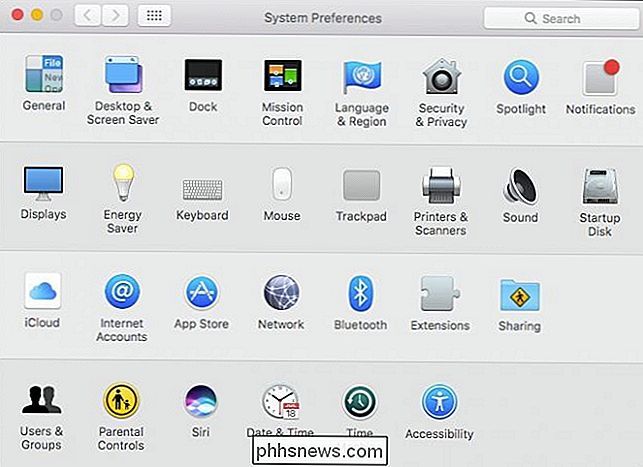
Usi mai il Controllo genitori? Hai persino una stampante o uno scanner? In caso contrario, probabilmente non aprirai nemmeno quei pannelli delle preferenze.
C'è un modo semplice e veloce per nascondere alcuni pannelli delle preferenze di sistema dalla vista, lasciandoti solo quelli necessari.
Per prima cosa, assicurati di avere le Preferenze di sistema si aprono e quindi fai clic sul menu Visualizza e poi su Personalizza.
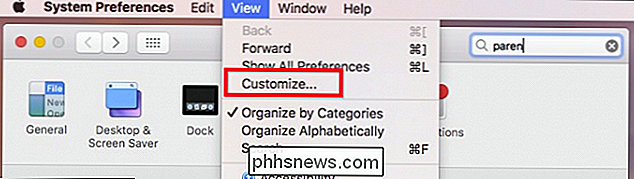
Come puoi vedere, accanto a ciascun pannello delle preferenze viene visualizzato un segno di spunta blu. Deseleziona quelli che vuoi nascondere e poi fai di nuovo clic su Personalizza nel menu Visualizza.
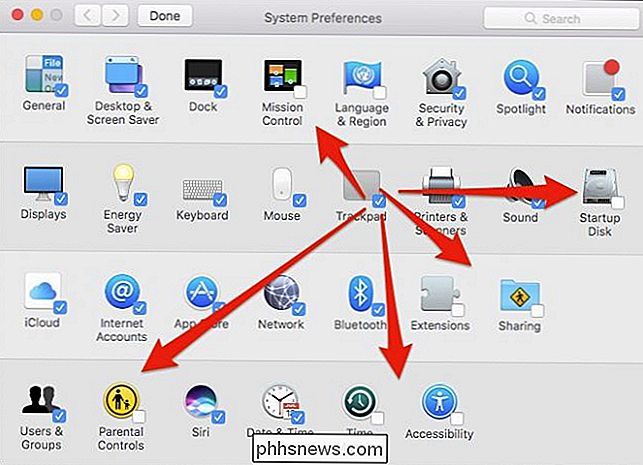
Al termine, ti verrà lasciata una Preferenze di sistema molto più snella.
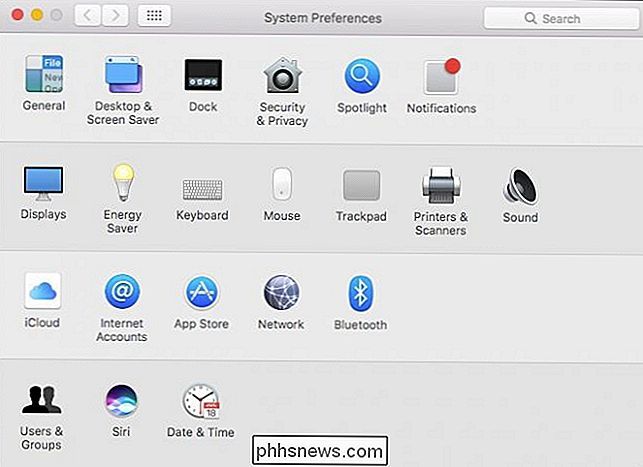
Non è necessario mostrare il i pannelli delle preferenze di sistema interessati per accedervi. Puoi semplicemente cercarli nell'angolo in alto a destra (o premendo Command + F sulla tastiera) e appariranno nei risultati.

RELATED: Sei modi alternativi per accedere alle preferenze di sistema sul tuo Mac
Tutte le preferenze appariranno anche se le accederai dal menu Visualizza o quando fai un lungo clic sull'icona del Dock Preferenze di Sistema.
Se vuoi mai scoprire alcuni o tutti gli oggetti nascosti, vai a Visualizza> Personalizza e poi controlla quelli che vuoi vedere di nuovo.
Per impostazione predefinita, le Preferenze di Sistema dispongono di tutto in base alla categoria, ma puoi cambiarle in modo che anche in ordine alfabetico. Ancora una volta, fai clic sul menu Visualizza e questa volta "Organizza in ordine alfabetico".
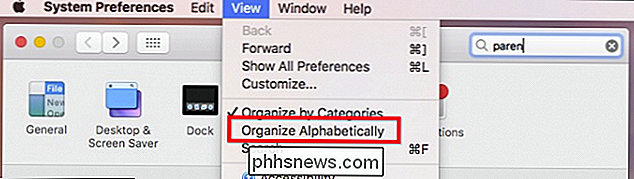
Ora, non solo il pannello delle preferenze di sistema è più pulito e leggero, ma puoi anche trovare più facilmente le cose.
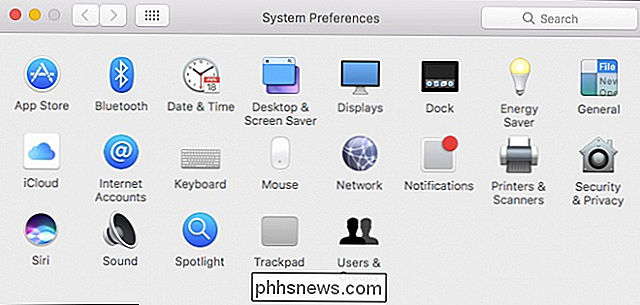
Come puoi vedere, non sei bloccato con le Preferenze di Sistema nel modo in cui vengono. La possibilità di nascondere i pannelli delle preferenze che non si utilizzano e ordinarli in ordine alfabetico significa dedicare meno tempo alla ricerca e più tempo per configurare il sistema in base alle proprie esigenze.

Come utilizzare la modalità provvisoria per correggere il PC Windows (e quando necessario)
La modalità provvisoria di Windows è uno strumento essenziale. Nei computer infettati da malware o in crash a causa di driver buggy, la Modalità provvisoria può essere l'unico modo per avviare il computer. Modalità provvisoria avvia il tuo PC con un set minimo di driver e servizi. Nessun software o driver di terze parti viene caricato, e anche le funzionalità interne di Windows sono limitate a ciò che è necessario.

Come trasformare il PC Windows in un hotspot Wi-Fi
Windows può trasformare il laptop (o desktop) in un hotspot wireless, consentendo ad altri dispositivi di connettersi ad esso. Con Condivisione connessione Internet, può condividere la tua connessione Internet con quei dispositivi connessi. Ecco come funziona il tutto. Grazie a una funzionalità nascosta dell'adattatore Wi-Fi virtuale in Windows, puoi persino creare un hotspot Wi-Fi mentre sei connesso a un'altra rete Wi-Fi, condividendo una sola connessione Wi-Fi più di un altro.



